惠普笔记本是一款性能出众的电脑品牌,但随着时间的推移和使用频率的增加,笔记本系统常常出现运行缓慢、软件冲突等问题。为了解决这些问题,重装原系统是一个不错的选择。本文将详细介绍如何通过简单步骤重装惠普笔记本的原系统,帮助您恢复笔记本的顺畅运行。
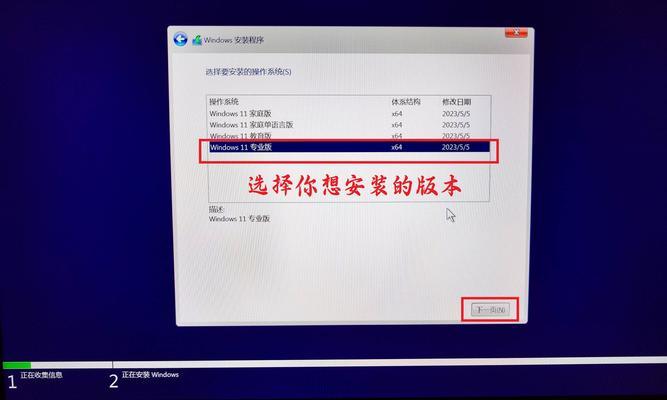
1.备份重要文件和数据
在进行任何系统操作之前,首先需要备份您重要的文件和数据,以免丢失。

2.下载系统镜像文件
在惠普官方网站上下载与您笔记本型号相符合的原系统镜像文件,并将其保存在一个可靠的位置。
3.制作安装启动盘

使用U盘或者光盘制作一个安装启动盘,并将下载的系统镜像文件写入该启动盘。
4.进入BIOS设置
将安装启动盘插入笔记本,并重启电脑。在开机过程中按下相应的按键(通常是F2或者F10)进入BIOS设置。
5.修改启动顺序
在BIOS设置中找到“Boot”或者“启动”选项,并将启动顺序更改为首先启动U盘或光盘。
6.保存设置并重启
在BIOS设置中保存更改并退出,电脑将会重新启动。
7.进入系统安装界面
笔记本重新启动后,将会进入系统安装界面。按照界面指引选择您的语言、时区和键盘布局等信息。
8.选择安装类型
在系统安装界面上,选择“自定义安装”或者“高级安装”选项,以便对分区和格式进行操作。
9.删除原有分区
选择已有的分区并删除,确保清空原有的系统分区。
10.创建新分区
根据您的需求,创建一个新的分区并选择其作为主系统分区。
11.格式化分区
将新分区格式化为NTFS文件系统,以便进行系统安装。
12.开始安装系统
完成分区操作后,点击“下一步”按钮开始安装系统。耐心等待直到安装完成。
13.完成后续设置
在系统安装完成后,按照指引完成后续设置,包括网络连接、账户登录等。
14.更新系统和驱动程序
进入系统后,及时更新系统以及笔记本所需的驱动程序,确保系统的稳定和兼容性。
15.恢复备份文件和数据
将之前备份的文件和数据恢复到笔记本中,确保您重要的文件不会丢失。
通过以上简单步骤,您可以轻松重装惠普笔记本的原系统,解决运行缓慢、软件冲突等问题,让您的电脑恢复顺畅运行。记得在操作前备份重要文件和数据,以免丢失。







